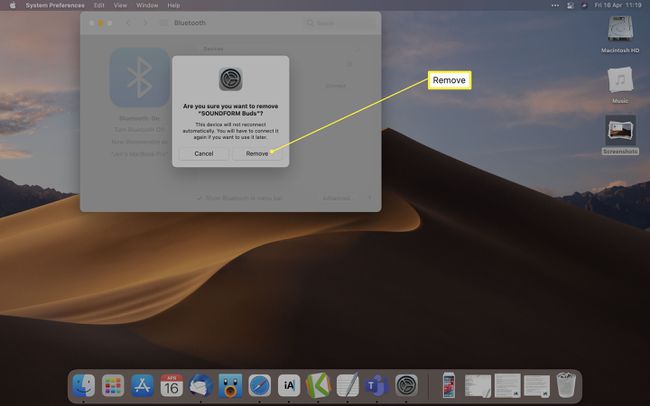როგორ დააკავშიროთ Bluetooth ყურსასმენები Mac-ს
რა უნდა იცოდეთ
- Წადი სისტემის პარამეტრები > Bluetooth > აირჩიეთ ყურსასმენის სახელი და დააწკაპუნეთ დაკავშირება.
- მოწყობილობების გაუქმება გადასვლით სისტემის პარამეტრები > Bluetooth > დააწკაპუნეთ x-ზე მოწყობილობის სახელის გვერდით და დააწკაპუნეთ ამოღება.
- წინასწარ დარწმუნდით, რომ Bluetooth არის გააქტიურებული და დაწყვილების რეჟიმში.
ეს სტატია გასწავლით, თუ როგორ დააკავშიროთ Bluetooth ყურსასმენები MacBook-თან და სხვა Mac მოწყობილობებთან და რა უნდა გააკეთოთ, თუ ყურსასმენის სწორად დაკავშირება არ შეგიძლიათ. ის ასევე განმარტავს, თუ როგორ უნდა ამოიღოთ ან გააუქმოთ მოწყობილობა.
როგორ ჩართოთ Bluetooth Mac-ზე
Bluetooth ყურსასმენების თქვენს Mac-თან დასაკავშირებლად, თქვენ უნდა დარწმუნდეთ, რომ Bluetooth ჩართულია თქვენს MacBook-ზე ან სხვა Mac მოწყობილობაზე, რათა ორივემ შეძლოს ერთმანეთთან კომუნიკაცია. აი რა უნდა გააკეთო.
როგორც წესი, Mac-ებში ჩართულია Bluetooth ნაგულისხმევად, მაგრამ ღირს, რომ გადაამოწმოთ მოწყობილობების დაწყვილებამდე.
-
დააწკაპუნეთ Apple-ის ლოგოზე სამუშაო მაგიდაზე.

-
დააწკაპუნეთ სისტემის პრეფერენციები.

-
დააწკაპუნეთ ბლუთუზი.

-
დააწკაპუნეთ ჩართეთ Bluetooth.
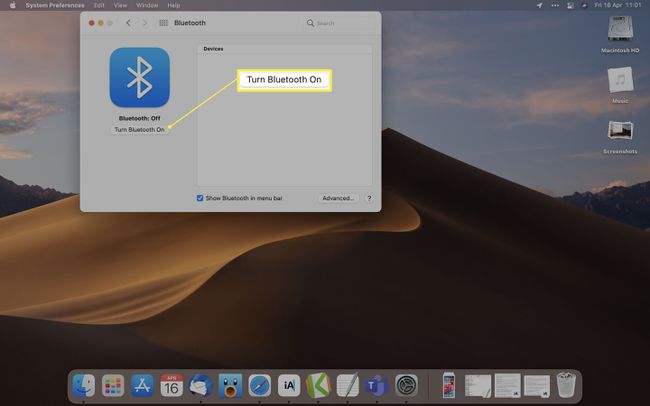
როგორ დავამატო Bluetooth ყურსასმენები ჩემს Mac-ს?
თქვენი MacBook Bluetooth ყურსასმენების Mac-თან დასაკავშირებლად, თქვენ უნდა მოათავსოთ Bluetooth ყურსასმენები დაწყვილების რეჟიმში და ასევე დაიწყოთ ძებნა თქვენს Mac-ზე. აი რა უნდა გააკეთო.
-
თქვენს ყურსასმენებზე დააჭირეთ დაწყვილების ღილაკს ან ამოიღეთ ისინი უსადენო დატენვის ყუთიდან.
სხვადასხვა ყურსასმენებს აქვთ დაწყვილების სხვადასხვა მეთოდი. თუ ზემოთ მოყვანილი რჩევა არ მუშაობს, იხილეთ ყურსასმენების სახელმძღვანელო.
-
დააწკაპუნეთ Apple-ის ლოგოზე სამუშაო მაგიდაზე.

-
დააწკაპუნეთ სისტემის პრეფერენციები.
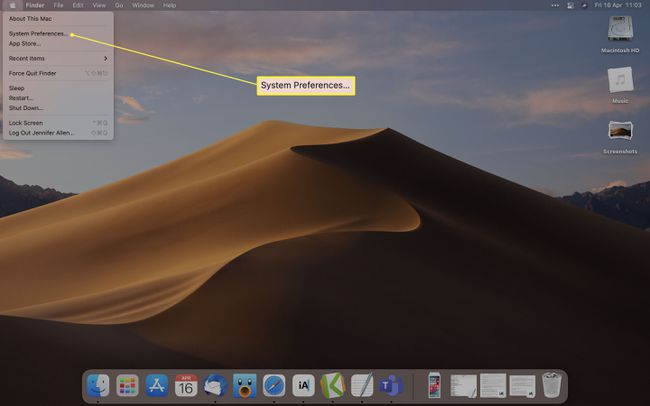
-
დააწკაპუნეთ ბლუთუზი.

-
დაელოდეთ სანამ ყურსასმენები გამოჩნდება მოწყობილობების სიაში, შემდეგ დააწკაპუნეთ დაკავშირება.
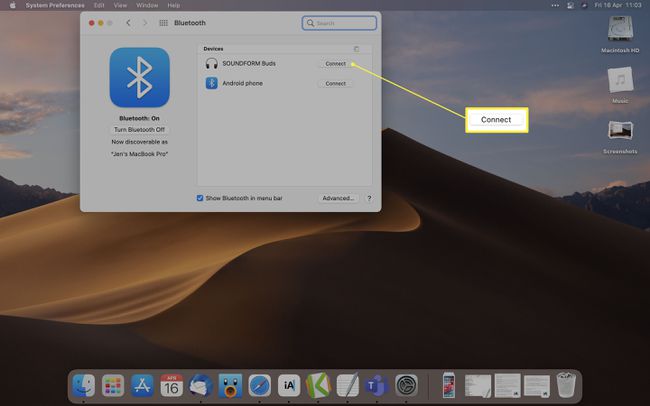
თქვენი Bluetooth ყურსასმენები ახლა დაკავშირებულია თქვენს Mac-თან.
როგორ დააკავშიროთ თქვენი Bluetooth ყურსასმენები საკონტროლო ცენტრის მეშვეობით
თუ გსურთ თქვენი Bluetooth ყურსასმენების დაკავშირება საკონტროლო ცენტრის მენიუს მეშვეობით, ასევე შეგიძლიათ გამოიყენოთ თქვენი Mac Bluetooth ამ გზით. აი, როგორ უნდა გავაკეთოთ ეს.
საკონტროლო ცენტრი მოითხოვს, რომ გქონდეთ macOS Big Sur დაყენებული ან ზემოთ.
ჩადეთ თქვენი Bluetooth ყურსასმენები დაწყვილების რეჟიმში.
-
დააწკაპუნეთ Კონტროლის ცენტრი.
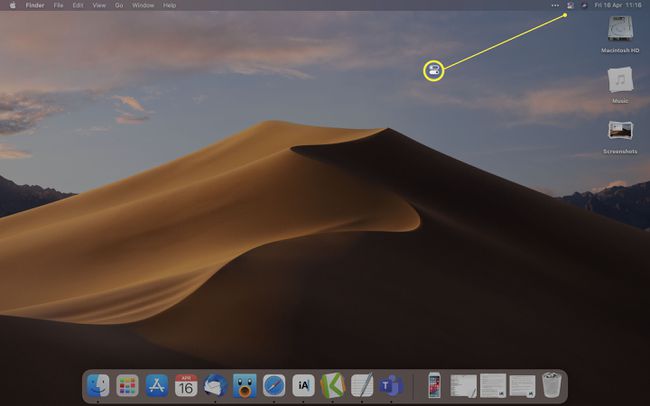
-
დააწკაპუნეთ ბლუთუზი.

-
დააწკაპუნეთ Bluetooth პარამეტრები.
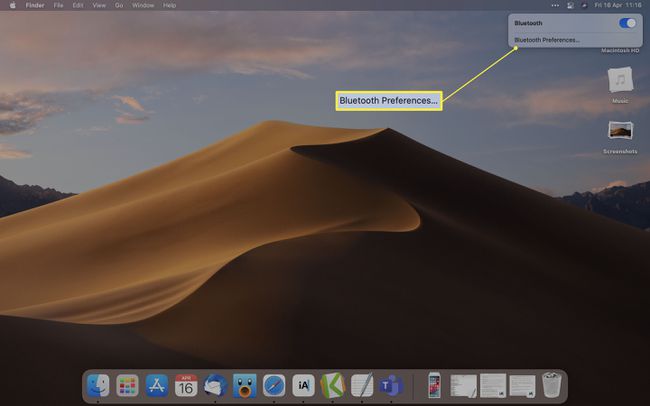
-
დააწკაპუნეთ დაკავშირება მოწყობილობის სახელის გვერდით.

რატომ არ უკავშირდება ჩემი Bluetooth ყურსასმენები ჩემს Mac-ს?
თუ თქვენი ყურსასმენები არ უკავშირდება თქვენს Mac-ს, ამის მრავალი მიზეზი არსებობს, ბევრი მათგანი შედარებით მარტივი გამოსწორებაა. ჩვენ გვაქვს ყოვლისმომცველი სახელმძღვანელო ყურსასმენების დაფიქსირება, მაგრამ ძირითადი პარამეტრები, რათა შეამოწმოთ, რომ გააქტიურებული გაქვთ დაწყვილების რეჟიმი და Bluetooth მუშაობს თქვენს Mac-ზე. ასევე ღირს იმის შემოწმება, არის თუ არა თქვენი Bluetooth ყურსასმენები დატენილი და მუშაობს სწორად სხვა მოწყობილობებთან ერთად.
როგორ გამორთოთ თქვენი Bluetooth ყურსასმენები თქვენი Mac-დან
თუ გსურთ გააუქმოთ თქვენი Bluetooth ყურსასმენები თქვენი Mac-დან, პროცესი საკმაოდ მარტივია. აი რა უნდა გააკეთო.
მათი დროებით გათიშვის მიზნით, ან გამორთეთ Bluetooth ყურსასმენები ან გამორთეთ Bluetooth თქვენს Mac-ზე.
-
დააწკაპუნეთ Apple-ის ლოგოზე სამუშაო მაგიდაზე.
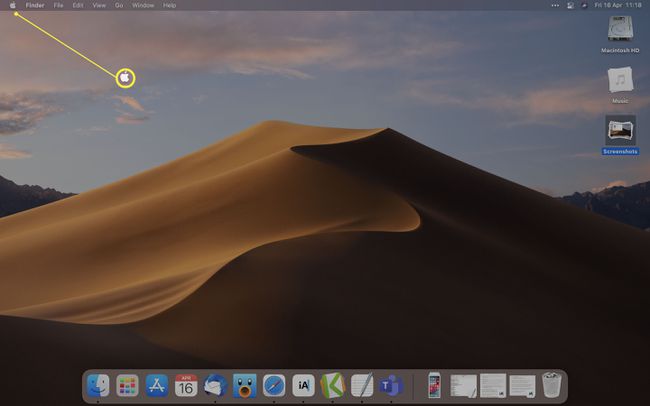
-
დააწკაპუნეთ სისტემის პრეფერენციები.
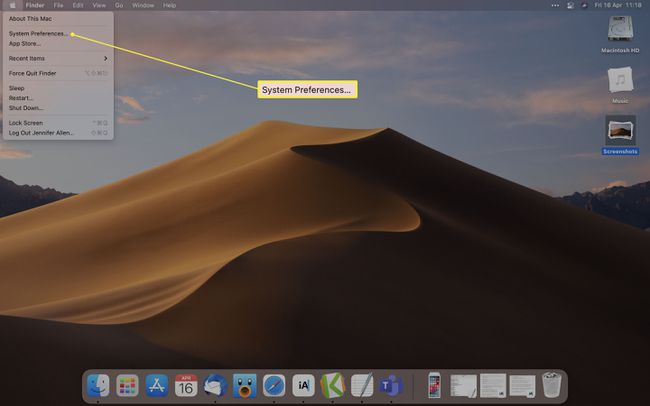
-
დააწკაპუნეთ ბლუთუზი.
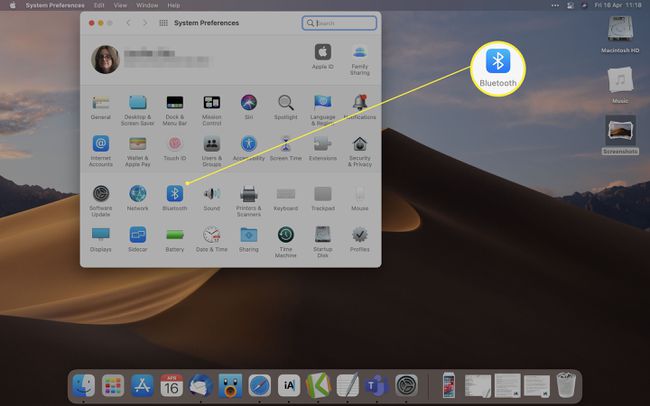
-
დააწკაპუნეთ x-ზე თქვენი Bluetooth ყურსასმენების სახელის გვერდით.

შეიძლება დაგჭირდეთ მოწყობილობის სახელზე გადატანა, რომ x გამოჩნდეს.
-
დააწკაპუნეთ ამოღება.